CAXA电子图板教案课题五端盖类零件绘制
- 格式:docx
- 大小:133.31 KB
- 文档页数:6
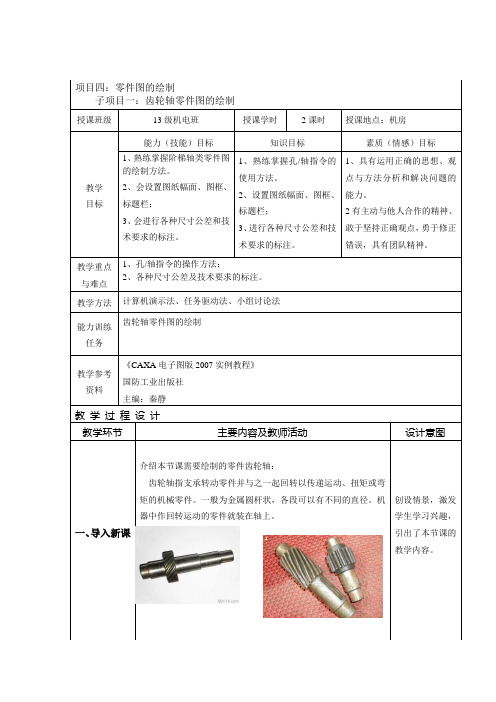
(2)使用孔/轴指令绘制阶梯轴学生讨论:学生讨论、分析该阶梯轴的各轴段的直径及长度教师演示:选“绘图工具”—“孔/轴”指令画轴①在绘图区适当的位置上点取一点后,设置起始直径和终止直径。
②连续更改“起始直径”(终止直径自动随之变化),并输入轴段长度,输入直径和长度如下。
第一段轴:“起始直径:45,长度:62;第二段轴:“起始直径:52,长度:67;第三段轴:“起始直径:55,长度:36;第四段轴:“起始直径:58,长度:57;1、教师活动:介绍绘制任务,提出问题:该零件的结构特点是什么?学生活动:分析图形,回答问题。
教师总结:(1)图形特点轴套类零件通常是由若干段直径不同的圆柱体组成,为了连接齿轮、皮带轮等零件,在轴上常有键槽、销孔、固定螺钉和凹坑等。
教师强调:(2)绘图方法1)正确设置幅面、调入图框、标题栏。
二、教学设计1、导入:齿轮轴指支承转动零件并与之一起回转以传递运动、扭矩或弯矩的机械零件。
一般为金属圆杆状,各段可以有不同的直径。
机器中作回转运动的零件就装在轴上。
2、新课教学:(1)教师活动:介绍绘制任务,提出问题:①该零件的特点是什么?②该机件的主要组成部分是什么?学生活动:分析图形,回答问题。
总结:1)图形特点轴套类零件通常是由若干段直径不同的圆柱体组成,为了连接齿轮、皮带轮等零件,在轴上常有键槽、销孔、固定螺钉和凹坑等。
2)绘图方法(1)正确设置幅面、调入图框、标题栏。
(2)采用孔/轴命令绘制齿轮轴。
(3)标注尺寸公差、表面粗糙度、形位公差等技术要求。
3)绘图要点(1)孔、轴命令的使用(2)中心线、平移、裁剪、倒角等常用绘图工具命令的使用方法。
(3)剖面线的绘制方法。
(4)各种尺寸、形位公差、基准、表面粗糙度和文字的标注方法。
(5)标题栏的填写方法。
(2)操作步骤—教师演示1)设置图纸幅面、图框、标题栏2)画阶梯轴的主视图选“绘图工具”—“孔/轴”指令画轴①在绘图区适当的位置上点取一点后,设置起始直径和终止直径。

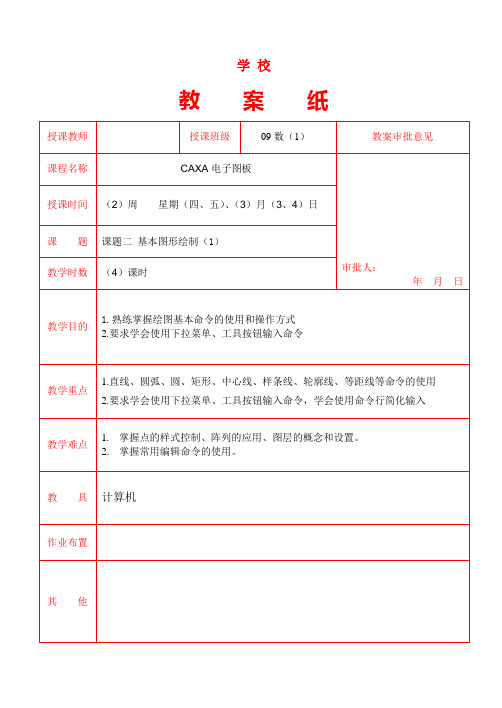
学校教案纸课题二、基本图形绘制(1)一.复习旧知导入新课二.新课讲授课堂内容和教学要求:熟练掌握绘图基本命令的使用和操作方式,有直线、圆弧、圆、矩形、中心线、样条线、轮廓线、等距线、剖面线等命令的使用,特别是对直线、圆弧、圆这三个命令,要求学会使用下拉菜单、工具按钮输入命令,还要学会使用命令行简化输入。
对命令的功能、选项和如何操作应该牢记,在初学时特别强调用户要注意看命令行提示,随着操作熟练程度的提高,可以不看提示而快速的绘图。
(一) 基本图形绘制上机实习1.熟练掌握直线、圆、圆弧和矩形的画法是整个绘图的基础。
2.通过用四个简单的图形绘制使用户掌握基本绘图命令,做图之前首先进行目标分析、想好设计思路和操作步骤,养成一个良好的绘图习惯。
3.通过上机掌握基本图形的绘制方法和修改命令的使用,4.熟练掌握高级曲线的绘制包括:正多边形、椭圆、孔和轴等。
熟练掌握高级曲线的画法是提高绘图效率的基础。
5.CAXA电子图板2007提供了捕捉设置精确作图工具,了解对象捕捉设置与应用。
(二) 基本图形绘制1、绘制直线、圆、圆弧的命令CAXA电子图板2007提供了直线绘制方式有:两点线、平行线、角度线、角分线、切线/法线。
CAXA电子图板2007提供了四种绘制圆的方式(立即菜单1):圆心-半径方式、两点方式、三点方式、两点-半径方式。
CAXA电子图板2007提供了六种绘制圆弧的方式:三点圆弧、圆心_起点_圆心角、两点-半径、圆心_半径_起终角、起点_终点_圆心角、起点_半径_起终角。
2、绘制正多边形、椭圆、矩形的命令CAXA电子图板2009提供了两种绘制正多边形的方式:“中心定位”方式和“底边定位”方式。
CAXA电子图板2009提供了三种绘制椭圆的方式:“给定长短轴”方式、“轴上两点”和“中心点_起点”方式。
CAXA电子图板2009提供了两种绘制矩形的方式:两角点、长度和宽度。
(三) 操作与练习:1、阶梯轴提示:阶梯轴的绘制主要是利用基本曲线的两点线、连续、正交、长度方式绘制。

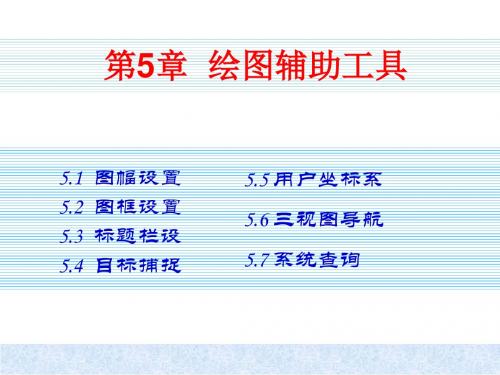

四、总结本讲主要介绍了CAXA 的显示界面的主要组成部分及其功能简介,要求同学们要熟悉这些部分在界面上的默认位置和命令的正确祈祷方法。
下拉菜单工具条绘图环境立即菜单 状态栏F1使用帮助;F2切换显示当前坐标/相对移动距离; F3显示全部; F4指定参考点; F5切换坐标系; F6动态导航; F7三视图导航; F8开关闭鹰眼; F9全屏显示。
课题名称国旗的绘制科目CAXA电子图版教学对象任课教师课时一、教学目的与要求1、熟练掌握矩形的绘制2、正多边形的绘制3、点的绘制4、图形的复制及旋转5、栅格点捕捉6、图形的填充二、教学重点和难点图形的复制及旋转栅格点捕捉三、教学内容绘制矩形(国旗外轮廓):点击“绘图”,“矩形”,打开绘制矩形命令并设置立即菜单并设置立即菜单:在立即菜单“1.”下拉菜单中选择“两角点”选项;在立即菜单“2.”下拉菜单中选择“无中心线”选项,如上图绘制点(确定五角星位置)1.设置屏幕点方式(1)按【F6】键,将捕捉方式切换到栅格模式(2)选择“工具”“捕捉设置”命令,弹出“智能点工具设置”选项卡。
2. 绘制点(1)选择“格式”,“点”命令,在弹出的“点样式”对话框中选择一种样式,并将点的大小设置为10。
单击确定,完成点的样式设置。
(2)选择“绘图”,“点”命令,打开点绘制命令。
在图中所示的位置分别单击,绘制五个孤立点。
绘制正多边形(确定五角星)1.绘制正多边形(1)将屏幕点设置为“智能”状态(2)选择绘图,正多边形命令,打开绘制正多边形命令并设置立即菜单2. 连接五边形的各个端点用直线分别连接五边形的五个角点(两两相连),得到五角星图形。
3. 修剪图形(1)选择“修改”,“删除”命令,选择五边形,右击确认,完成五边形的删除。
(2)选择“修改”,“裁剪”命令,单击要裁剪的曲线,完成大五角星的绘制。
4. 复制四个小五角星(1)选择“修改”,“平移复制”命令,打开平移复制命令立即菜单。
(2)当系统提示“拾取添加”时,拾取五角星,右击确认,根据系统提示完成四个小五角星绘制。
端盖的机械设计课程设计一、课程目标知识目标:1. 学生能够理解并掌握端盖的机械设计原理,包括端盖的结构、功能及在设计中的作用。
2. 学生能够掌握端盖设计中涉及的几何图形、尺寸计算、材料选择等基本知识。
3. 学生能够了解端盖在实际应用中的工程案例,结合理论知识进行分析。
技能目标:1. 学生能够运用AutoCAD等绘图软件完成端盖的平面图形绘制。
2. 学生能够根据实际需求,进行端盖的尺寸计算和材料选择,独立完成端盖的设计。
3. 学生能够运用课堂所学知识,解决端盖设计过程中遇到的问题。
情感态度价值观目标:1. 培养学生热爱机械设计,对机械工程产生浓厚的兴趣。
2. 培养学生的团队协作意识,学会在团队中发挥自己的作用,共同完成设计任务。
3. 培养学生具备良好的职业道德,注重工程实际,严谨对待设计工作。
本课程针对高年级机械设计相关专业的学生,结合课程性质、学生特点和教学要求,将课程目标分解为具体的学习成果。
旨在通过本课程的学习,使学生能够系统地掌握端盖的机械设计知识,提高实际设计能力,培养良好的职业素养和团队协作精神。
二、教学内容1. 端盖设计基础理论:- 端盖的结构与功能- 端盖在机械系统中的作用- 端盖设计的基本原则2. 端盖设计相关图形与计算:- 常见端盖几何图形的绘制方法- 端盖尺寸的计算方法- 端盖连接部位的设计要点3. 材料选择与应用:- 常见端盖材料的性能特点- 端盖材料的选择原则- 端盖材料的工程应用案例4. 端盖设计实例分析:- 分析典型端盖设计案例- 案例中涉及的设计方法和技巧- 结合实际案例进行讨论与总结5. 设计软件应用与实践:- AutoCAD软件的基本操作- 端盖图形的绘制与修改- 端盖设计图纸的输出与展示6. 课程实践与评价:- 学生分组进行端盖设计实践- 指导学生完成设计过程中的问题解决- 对学生设计成果进行评价与反馈本教学内容根据课程目标制定,确保科学性和系统性。
教学大纲明确教学内容安排和进度,与教材章节紧密结合,涵盖端盖设计的基础理论、图形与计算、材料选择、实例分析、设计软件应用及课程实践与评价等方面,旨在帮助学生全面掌握端盖的机械设计知识和技能。
实验六、绘制端盖零件图一、目的1 .各种命令的综合使用,提高绘图速度,视图和尺寸标注符合国家标准。
2 .掌握零件图的一般绘制方法。
二、内容:绘制端盖零件图三、重难点提示1. 创建带有属性的图块:标题栏块,表面粗糙度和引线标注图块。
2. 形位公差的标注。
四、步骤1 .设置绘图环境( 1) 建立新文件:运行 AutoCAD 软件,设置绘图区域: A4 (297 × 210 )。
( 2) 分层绘图。
图层、颜色、线型要求如下:层名颜色线型线宽粗实线白色实线 (CONTINUOUS) 0.5mm细实线白色实线 (CONTINUOUS) 0.25mm中心线红色点画线 (CENTER) 0.25mm尺寸绿色实线 (CONTINUOUS) 0.25mm文字白色实线 (CONTINUOUS) 0.25mm其余图层根据需要自行设置。
( 3 )建立文本样式。
字体为 gbenor.shx 与 gbcbig.shx 的组合。
( 4 )建立尺寸标注样式。
尺寸参数:字高为 3.5mm ,箭头长度为 3.5mm , 尺寸界线延伸长度为 2mm ,尺寸线间距为 7mm 。
2 .绘制图框和标题栏( 1 )在绘图区域内,用粗实线绘制一矩形边框(277 × 200 )。
( 2 )按图 1 所示的尺寸绘制标题栏,并创建属性图块,块名:标题栏,在姓名、学号、班级右侧格内定义为对应的属性,文字高度为 7 号字。
3 .绘制图形( 1 )打开状态栏中的极轴、对象捕捉、对象追踪、线宽按钮,将“中心线”层置为当前层,绘制圆的中心线、轴线和直径为 71 、 42 的点画线圆。
将“粗实线”层置为当前层,分别绘制直径为 90 、 52 、 32 、 16 的同心圆。
利用对象捕捉和对象追踪功能,并按尺寸绘制主视图的主要轮廓。
结果如图 6-1 所示。
( 2 )在直径为 71 的点画圆上绘制直径为 11 、 7 的同心圆,使用环形阵列命令,阵列 6 个。
学校
教案纸
课题五、端盖类零件绘制( 1)
一、复习引课
二、课堂内容和教学要求
课堂内容和教学要求
熟练掌握图块和图库操作方法。
熟练掌握机械零件的尺寸极限偏差和形位公差的标注,要求学生应该根据要求设置和修改尺寸标注样式,正确的运用尺寸标注样式管理器,提高尺寸标注的效率。
介绍了使用“特性”对话框的公差选项卡修改上下偏差值的方法。
由于零件图需要多个视图表达,因此要合理的进行图纸布局
1、端盖类零件绘制上机实习 (1.熟练掌握绘端盖类零件工程图的方法。
根据教材绘制的步骤正确完成。
( 2.参照机械制图的国家标准,掌握端盖类零件的各个视图的投影关系,了解端盖类零件绘制需要的相关知识
(3.熟练地应用各种命令和掌握作图技巧,通过反复练习逐步提高自己的作图速度和精度。
(4.本章以端盖类零件绘制为例,掌握块操作和库操作的方法。
(5.掌握端盖类零件的尺寸标注方法以及如何修改尺寸样式。
三、端盖类零件绘制
1、导航点的应用
CAXA电子图板2007 可以通过光标对若干特征点进行导航,如孤立点、线段中点等。
导航点捕捉与智能捕捉有相似之处也有明显的区别。
相似之处就是捕捉的特征点相似,包括:孤立点、端点、中点、圆心点、象限点等。
当选择导航点捕捉时,这些特征点统称为导航点。
区别是当使用智能捕捉时,十字光标线的X 坐标线和Y坐标线都必须距离智能点最近才可以捕捉到,而使用导航点捕捉时,只需要光标十字线中X 坐标线或Y 坐标线距离导航点最近就可以捕捉到。
2、绘制剖面线时的拾取方式
在绘制剖面线时,CAXA电子图板2007 提供了“拾取点”和“拾取边界”两种功能。
3、绘制角度线立即菜单各个选项的含义
“角度线”菜单选项如图2.12 所示。
图2.12 角度线选择
4、可以分别选择“ X 轴夹角”或“ Y 轴夹角”或“直线夹角”三种选项,
5、可以选择“到点”或“到线上”二种选项,4、5、6 可以填写角度进行角度线绘制。
6、调整尺寸标注后尺寸标注位置。
鼠标左键选择相应尺寸标注,鼠标右键确定,弹出菜单中选择“编辑”,然后拖动尺寸线到相应位置,然后鼠标左键确定。
7、公差代号、公差偏差值的输入。
公差代号输入: 利用【标注】→【形位公差】菜单命令,系统弹出“形位公差”对话框,在对话框中选择公差代
号,填入公差数值和公差的基准。
如图4.45 所示。
在“形位公差”对话框中用鼠标点击对话框中的“尺寸与配合”按钮,系统弹出“尺寸标注公差与配合查询”对话框,可以填写公差与配合,如图4.46 所示。
填写完毕单击“确定”按钮关闭。
单击“确定”按钮关闭“形位公差”对话框,根据系统提示,拾取要标注的元素并确定标注位置。
图4.45 形位公差对话框
图4.46 尺寸标注公差与配合查询
8、粗糙度的标注。
标注表面粗糙度符号。
利用【标注】→【粗糙度】菜单命令,系统弹出“粗糙度”立即菜单,选
择1:“简单标注” ,2:“默认方式” ,3:“去除材料”方式,4:数值为0.8 。
如图4.48 所示,拾取要
标注的直线或圆弧,确定标注位置。
同理,标注其他表面粗糙度。
如图4.49 所示。
图4.48 标注粗糙度立即菜单
9、指引说明的标注
引出说明用于标注引出注释,由文字和引线两部分组成,文字可以输入西文或汉字,文字由文字参数决定。
利用【标注】→【引出说明】菜单命令,系统弹出引出说明对话框,在对话框中输入说明文字即可。
引出说明对话框
10、 标题栏的填写。
利用【幅面】→【填写标题栏】命令,系统弹出“填写标题栏”对话框,如图
图 4.54 填写标题栏
四、绘图练习
1、 绘制护罩。
提示:护罩零件由多个圆弧和直线等组成,因此可以使用基本曲线中的绘制圆、直线和中心线命
令,以及曲线编辑中的旋转、 圆角、裁剪、 拉伸和阵列命令来画出护罩的零件图。
先绘制主俯视图, 再绘制左视图。
4.54 所示。
填写相
关选项后,点击“确定”按钮。
2、绘制顶盖。
提示:顶盖零件由孔和槽组成,因此可以使用基本曲线中的绘制圆、直线和中心线命令,高级曲线中的绘制孔/ 轴命令,以及曲线编辑中的旋转、圆角、裁剪、拉伸和阵列命令来绘制顶盖的零件图。
五、课题小结:
本次课题的目的是让学生熟练掌握图块和图库操作方法。
熟练掌握绘端盖类零件工程图的方法。
根据教材绘制的步骤正确完成。
熟练地应用各种命令和掌握作图技巧,通过反复练习逐步提高自己的作图速度和精度。
由于零件图需要多个视图表达,因此要合理的进行图纸布局。